Когда Айфон не обновляется через айтюнс, это может доставлять немало хлопот. В этой статье мы рассмотрим основные причины и шаги, которые помогут решить эту проблему. Отказ обновляться может быть вызван различными факторами, такими как программные сбои или проблемы с подключением. Следуя нашим инструкциям, вы сможете оперативно устранить неполадки и благополучно обновить устройство.
Проверка подключения к компьютеру
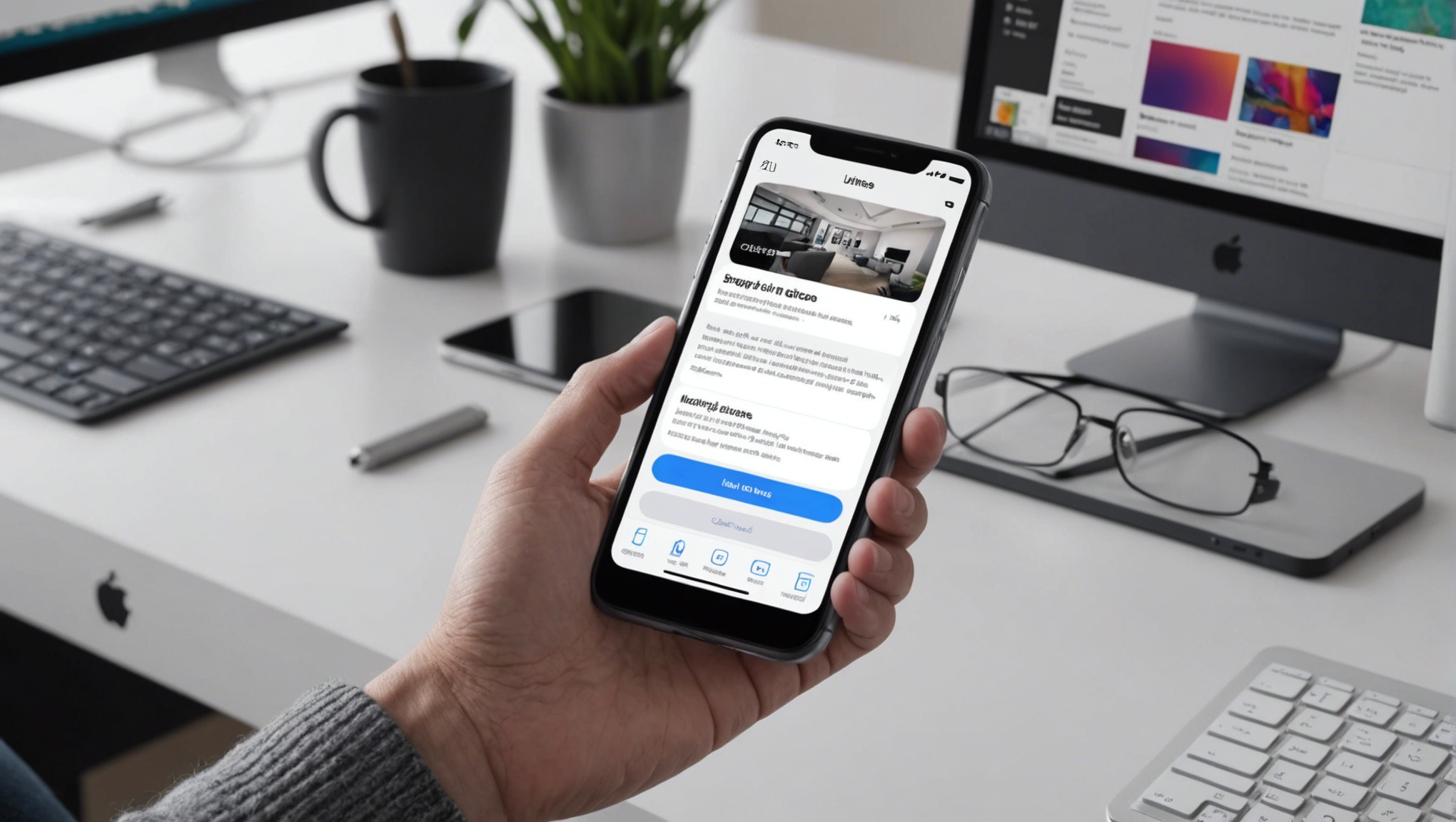
Первым делом необходимо убедиться, что ваше устройство корректно подключено к компьютеру. Иногда проблема может заключаться в неработоспособном кабеле или порте USB. Следуйте следующим шагам для проверки подключения:
- Подключите другое устройство к этому же порту, чтобы проверить его функциональность.
- Используйте другой кабель для подключения Айфона.
- Проверьте, правильно ли подключены разъемы и нет ли механических повреждений на кабеле и порте.
Если компьютер не распознает Айфон, то проблема может быть в драйверах или программном обеспечении iTunes.
Обновление iTunes до последней версии
Старые версии iTunes могут не поддерживать новые версии iOS, что может стать причиной проблем при попытке обновления Айфона. Чтобы избежать этого, убедитесь, что у вас установлена последняя версия iTunes. Сделать это можно следующим образом:
- Откройте iTunes и найдите меню «Справка» (на Windows) или «iTunes» (на Mac).
- Выберите «Проверить наличие обновлений».
- Если обновление доступно, следуйте инструкциям на экране для его установки.
После обновления iTunes попробуйте снова подключить и обновить ваше устройство. Если проблема решена, скорее всего, причина была именно в несовместимости версий ПО.
Перезагрузка устройства и компьютера
Простая перезагрузка может решить множество проблем, связанных с обновлениями и подключениям. Перезагрузите как Айфон, так и компьютер, к которому он подключен, чтобы обновить и восстановить все сервисы, которые могут быть временно недоступны или заняты.
- Отключите Айфон от компьютера.
- Выключите Айфон и подождите 30 секунд перед повторным включением.
- Перезагрузите компьютер.
- Снова подключите Айфон к компьютеру и попробуйте выполнить обновление через iTunes.
Если это не помогло, попробуйте выполнить сброс настроек сети на вашем Айфоне, так как иногда проблемы обновления могут быть связаны с сетевыми настройками.
Сброс настроек сети на Айфоне
Некорректные сетевые настройки могут препятствовать процессу обновления. Для сброса настроек сети выполните следующие шаги:
- Откройте «Настройки» на вашем Айфоне.
- Перейдите в раздел «Основные» и выберите «Сброс».
- Выберите «Сбросить настройки сети».
- Подтвердите действие и подождите, пока процесс завершится.
После сброса настроек сети подключите Айфон к Wi-Fi и попробуйте снова обновить устройство через iTunes. Часто это помогает решить проблему со сбоями обновления.
Использование режима восстановления
Если ни один из вышеуказанных методов не помог, можно попробовать восстановить устройство через режим восстановления. Этот метод требует немного больше усилий, но может быть эффективен для решения проблемы сложных сбоев. Следуйте следующим шагам:
- Подключите Айфон к компьютеру и откройте iTunes.
- Удерживайте кнопки «Домой» и «Питание» одновременно, пока не появится экран режима восстановления.
- Следуйте инструкциям на экране для восстановления устройства через iTunes.
- После завершения восстановления попробуйте выполнить обновление еще раз.
Стоит отметить, что процедура восстановления может удалить ваши данные, поэтому перед началом желательно сделать резервную копию.
Итог
Теперь вы знаете, что делать, если Айфон не обновляется через айтюнс. Проверьте подключение, обновите iTunes, перезагрузите устройства, выполните сброс настроек сети или воспользуйтесь режимом восстановления. Эти шаги помогут вам устранить проблему и успешно обновить ваше устройство. Всегда помните о важности своевременного выполнения резервных копий данных перед любой такой процедурой.
Часто задаваемые вопросы
Почему iPhone не обновляется через iTunes?
Причины могут быть различными, от проблем с программным обеспечением iTunes до некорректных настроек сети или физического подключения.
Как понять, что версия iTunes устарела?
Вы можете проверить наличие обновлений iTunes через меню «Справка» на Windows или «iTunes» на Mac. Если версия устарела, программа предложит обновиться.
Что делать, если после восстановления данные все равно не обновляются?
Попробуйте выполнить обновление на другом компьютере или обратитесь в службу поддержки Apple для получения дополнительной помощи.
Можно ли обновить iPhone без использования iTunes?
Да, вы можете обновить iPhone непосредственно через настройки устройства, выбрав «Основные» > «Обновление ПО».
Какие варианты подключения можно использовать для обновления iPhone?
Вы можете подключиться к компьютеру через USB-кабель или выполнить обновление по сети Wi-Fi непосредственно с устройства.